Win7怎么打开拼图游戏?Win7打开拼图游戏的详细步骤
更新日期:2024-03-20 22:55:00
来源:转载
手机扫码继续观看

细心的用户在win7系统上发现一个小时候经常玩的拼图游戏,而且图片还不少,有利于锻炼逻辑思维能力,看起来非常有趣。初学者第一次遇到此问题不懂怎么打开,现在小编通过图文教程和大家详解一下打开方法。
具体方法如下:
1、点击桌面开始按钮,选择控制面板。
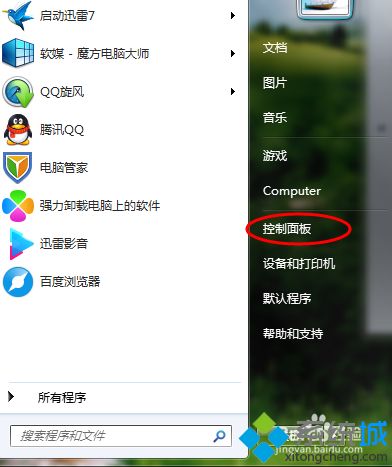
2、选择外观和个性化。
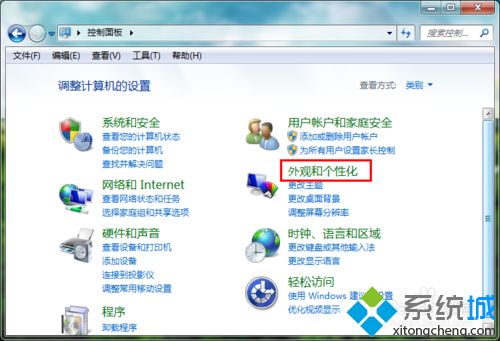
3、桌面小工具栏目下选择向桌面添加小工具。
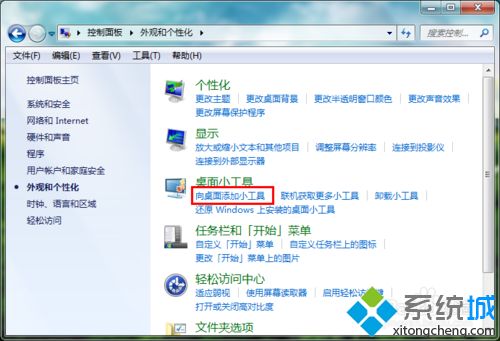
4、这时可以看到一个图片拼图板,双击打开。
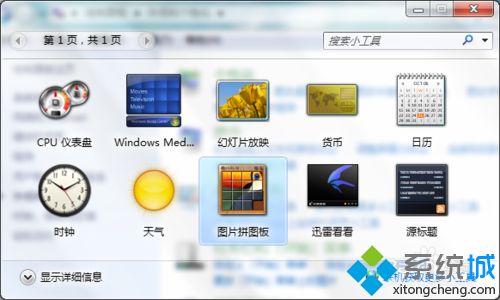
5、或者右键单击,选择添加。
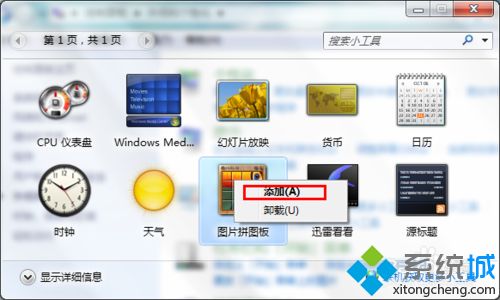
6、这时回到电脑桌面,就可以看到添加的拼图游戏了,我们可以点击选项按钮。

7、选择喜欢的图片,点击确定。

8、我们可以点击问号图标,显示原图片,按住左键就一直显示,松开就回到拼图界面。

9、如果不想玩了,直接点击关闭按钮就可以了。

win7打开拼图游戏的详细步骤分享到这里了,感兴趣的小伙伴也可以打开试玩一下哦!
该文章是否有帮助到您?
常见问题
- monterey12.1正式版无法检测更新详情0次
- zui13更新计划详细介绍0次
- 优麒麟u盘安装详细教程0次
- 优麒麟和银河麒麟区别详细介绍0次
- monterey屏幕镜像使用教程0次
- monterey关闭sip教程0次
- 优麒麟操作系统详细评测0次
- monterey支持多设备互动吗详情0次
- 优麒麟中文设置教程0次
- monterey和bigsur区别详细介绍0次
系统下载排行
周
月
其他人正在下载
更多
安卓下载
更多
手机上观看
![]() 扫码手机上观看
扫码手机上观看
下一个:
U盘重装视频










